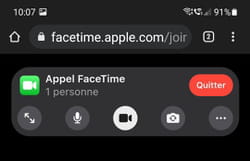FaceTime iOS 15 : appeler des utilisateurs Android ou Windows

Mieux vaut tard que jamais ! À la faveur de la mise à jour iOS 15, il est désormais possible aux utilisateurs de l'appli d'appel vidéo FaceTime d'Apple de joindre des smartphones fonctionnant avec Android ou des PC sous Windows.
FaceTime est l'application de visioconférence maîtresse dans l'univers Apple. Disponible sur iOS, iPadOS et macOS, elle permet de passer des appels en vidéo avec ses contacts… dotés eux aussi d'un appareil Apple. Ça, c'était jusqu'à la mise à jour d'iOS 15 sortie le 20 septembre 2021. Car parmi toutes les nouveautés apportées au système (lire notre article iOS 15 est disponible : tout ce qu'il faut savoir sur la mise à jour), l'ouverture de FaceTime aux appareils qui ne tournent pas sur un système Apple apparaît comme une petite révolution. Attention tout de même : n'espérez pas trouver FaceTime sur le Google PlayStore ou le Microsoft Store pour faire fonctionner l'application d'Apple sur un smartphone ou une tablette Android ou sur un PC Windows. Sur les appareils qui ne sont pas flanqués d'une pomme, il faudra se contenter de passer par un navigateur Web. En outre, seuls les utilisateurs disposant d'un Mac, d'un iPhone ou d'un iPad peuvent initier un appel FaceTime : les possesseurs de PC ou de smartphones Android ne peuvent, pour le moment, qu'être appelés. Pas idéal, mais mieux que rien.
Comment appeler en FaceTime un appareil Android ou Windows ?
Depuis un iPhone ou un iPad doté d'iOS 15, vous pouvez appeler en FaceTime n'importe quel utilisateur utilisant un smartphone ou une tablette Android ou un PC Windows.
- Sur l'iPhone ou l'iPad, lancez l'appli FaceTime. Deux options s'affichent à l'écran : Créer un lien et Nouveau FaceTime. Si la personne que vous souhaitez contacter figure déjà dans votre carnet d'adresse – avec un numéro de mobile – appuyez sur le bouton Nouveau FaceTime.
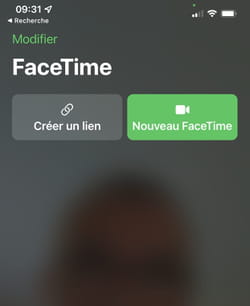
- Saisissez ensuite son nom ou appuyez sur le bouton + pour accéder à vos contacts et sélectionnez votre correspondant. Une invitation à rejoindre la conversation lui sera envoyée par MMS.
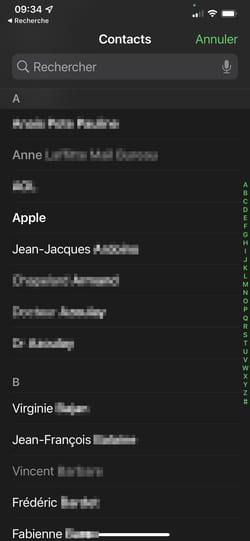
- Plutôt que d'envoyer une invitation par MMS, vous pouvez choisir tout autre moyen de communication : une messagerie instantanée comme WhatsApp, Messenger, Skype ou encore un email. Pour cela, appuyez sur le bouton Créer un lien. Plusieurs options vous sont proposées pour expédier votre invitation, selon les applications installées sur votre appareil. Appuyez sur celle de votre choix (WhatsApp dans notre exemple).
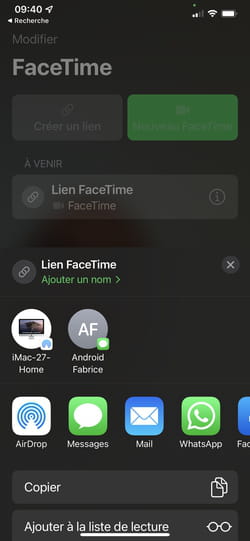
- Choisissez le contact que vous souhaitez inviter à un appel FaceTime en cochant la case à côté de son nom (notez que vous pouvez inviter jusqu'à 32 participants à une conversation FaceTime). Lorsque votre choix est fait, appuyez sur Suivant en bas à droite de l'écran.
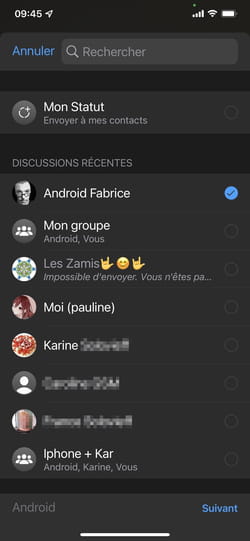
- Un lien Web est alors créé et s'affiche à l'écran. Vous pouvez saisir un petit message indiquant votre intention à votre correspondant et éventuellement la marche à suivre pour rejoindre la conversation. Lorsque tout est prêt, appuyez sur Envoyer.
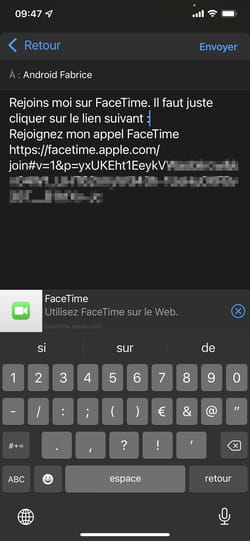
- Le menu de FaceTime à l'écran de l'appareil Apple s'orne maintenant d'une nouvelle option sous une section À venir : Lien FaceTime. Appuyez dessus pour initier la conversation.
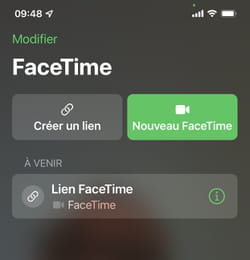
- La caméra frontale de l'appareil s'allume. Appuyez sur le bouton Rejoindre pour initier la conversation.
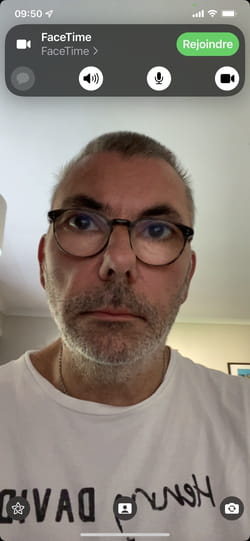
- Il ne reste plus qu'à attendre l'arrivée des autres participants.
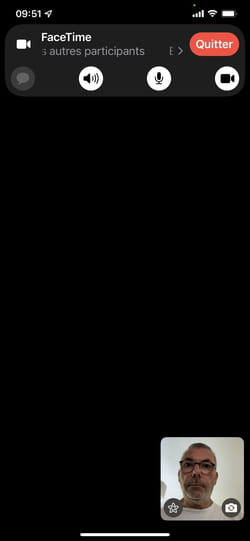
Comment rejoindre un appel FaceTime depuis un appareil Android ou Windows ?
Vous avez reçu une invitation à participer à un appel FaceTime provenant de l'un de vos contacts ? Vous pouvez rejoindre la conversation en quelques secondes. Seules deux conditions sont requises : l'appareil que vous utilisez doit être connecté à Internet sur le réseau mobile ou en Wi-Fi et être équipé du navigateur Chrome, Edge ou Opera. FaceTime ne fonctionne pas avec Firefox. Les manipulations fonctionnent exactement de la même façon sur un mobile que sur un ordinateur. Démonstration ici avec un smartphone Android.
- Ouvrez l'appli qui contient le message reçu par votre correspondant et le lien d'invitation à rejoindre une conversation FaceTime (WhatsApp dans notre exemple). Appuyez sur le lien présent dans le message afin de l'ouvrir avec votre navigateur Web. Attention, si votre navigateur par défaut est Firefox, vous devrez copier le lien reçu afin de l'ouvrir dans Chrome, Edge ou encore Opera.

- Dans la page Web qui s'affiche à l'écran, indiquez votre nom de participant (afin que l'on puisse vous identifier), puis appuyez sur Continuer.
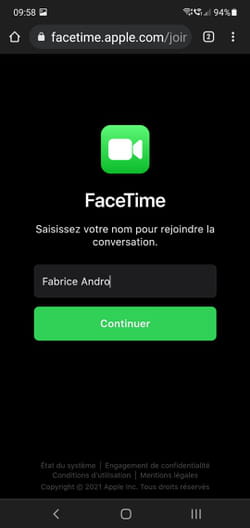
- Appuyez sur le bouton Autoriser afin de permettre à FaceTime d'utiliser le micro et la caméra de l'appareil.
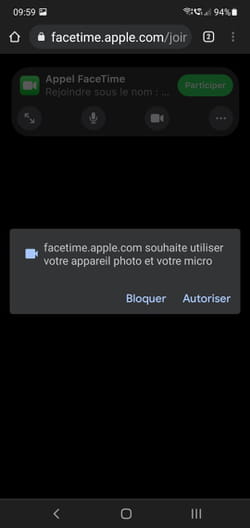
- La caméra frontale de votre appareil mobile ou la webcam de votre PC s'allume et l'image s'affiche. Pressez le bouton vert Participer en haut de l'écran pour rejoindre la conversation.
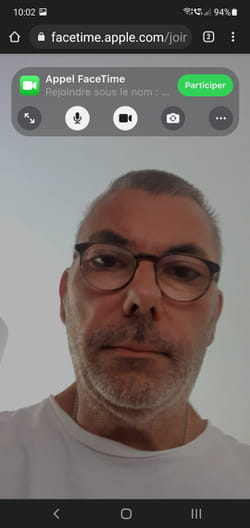
- À l'écran de l'appareil Apple qui a initié l'appel s'affiche une notification. Il faut alors appuyer sur la coche verte pour autoriser le correspondant à rejoindre la conversation.
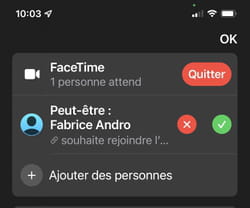
- La conversation peut démarrer.
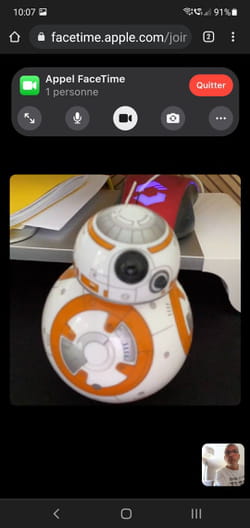
- Lorsque vous avez terminé, appuyez sur le bouton Quitter (sur Android et Windows) ou Raccrocher (sur iOS).